새로운 기능이 쏟아진다는 소식에, 벌써부터 iOS 26 베타 설치 방법을 궁금해하는 분들이 많아졌습니다.
개발자 계정 없이도 직접 설치할 수 있는 공식 절차, 설치 전 준비해야 할 조건, 그리고 예상치 못한 오류에 미리 대처하는 팁까지—이번 베타 도전, 안전하게 시작할 수 있을까요?
iOS 26 베타 설치 전 준비해야 할 사항
드디어 기다리던 iOS 26 베타가 나왔어요. 저도 새로운 기능이 너무 궁금해서 바로 시도해보고 싶은 욕구를 참기 힘들었네요. 근데, 막상 설치하기 전에 준비가 부족하면 데이터 날아가고, 기기가 벽돌이 될 수도 있더라고요. 그래서 이번엔 준비 과정을 정말 꼼꼼하게 밟았어요. 이게 은근히 마음이 떨리더라고요…ㅠㅠ
“iOS 26 베타 설치 이전, 데이터 백업 미실시로 인한 사용자 불편 사례가 종종 보고되고 있음. 사전 백업 권고.”
출처: 온라인 사용자 후기 종합 기준
첫 번째로, 설치 가능한 기기부터 정확히 체크했어요. 공식 발표 기준으로 iPhone 12 시리즈 이상, iPad의 경우 2021년 이후 모델부터 지원되더라고요. 혹시나 호환 안 되는 기기에 억지로 올리면 복구도 안 될 수 있어서, 이 부분 진짜 신경 썼죠.
-
✔
iPhone 12 시리즈 이상, iPad 2021년형 이상 지원 -
✔
설치 전 최소 10GB 이상의 저장공간 필요 -
✔
개발자 계정 없이도 퍼블릭 베타로 접근 가능
두 번째로, 저장 공간 정리 진짜 필수예요. 베타 설치 파일이 은근히 커서, 최소 10GB는 남기라고 하길래, 저도 오래된 사진·앱 싹 정리했어요. 공간 부족하면 설치 중 오류 뜨고, 업데이트 완료도 못 하거든요. 쿨하게 추억도 정리하고, 깔끔하게 준비 완료!
“업데이트 중 저장공간 부족으로 인한 설치 오류가 다수 발생. 설치 전 데이터, 앱 정리 필요.”
출처: 사용자 커뮤니티에서 공통적으로 언급되는 내용
제일 중요한 건 역시 백업! 솔직히, 예전엔 잘 안 했는데, 이번엔 iCloud랑 로컬 백업 둘 다 했어요. 베타라서 언제든 초기화될 위험 있으니, 사진, 메모, 앱 데이터까지 싹 보관해놨어요. 이거 하나만으로도 마음이 몇 배는 편해지더라고요. ㅎㅎ
-
✔
iCloud 또는 PC(맥) 이용한 전면 백업 필수 -
✔
Apple ID, 비밀번호 미리 확인(로그아웃 방지) -
✔
중요한 앱, 서비스 계정 별도 로그인 정보 백업 -
✔
배터리 80% 이상 충전, 안정적 Wi-Fi 환경 준비
결정적으로, 베타 설치는 본 기기 말고 서브 기기에서 먼저 테스트하는 게 마음 편해요. 저도 예전에 메인폰에 베타 올렸다가 난감했던 적이 있거든요. 이번엔 세컨드폰에 먼저 올려서 문제 없나 확인했죠. 그 덕에 불안감 확 줄고, 진짜 안심했어요. 🙂
“베타 OS 설치는 서브 디바이스 사용을 권장. 본 기기 사용 시 업무·일상에 예상치 못한 오류 발생 가능.”
출처: 사용자 경험을 토대로 정리함
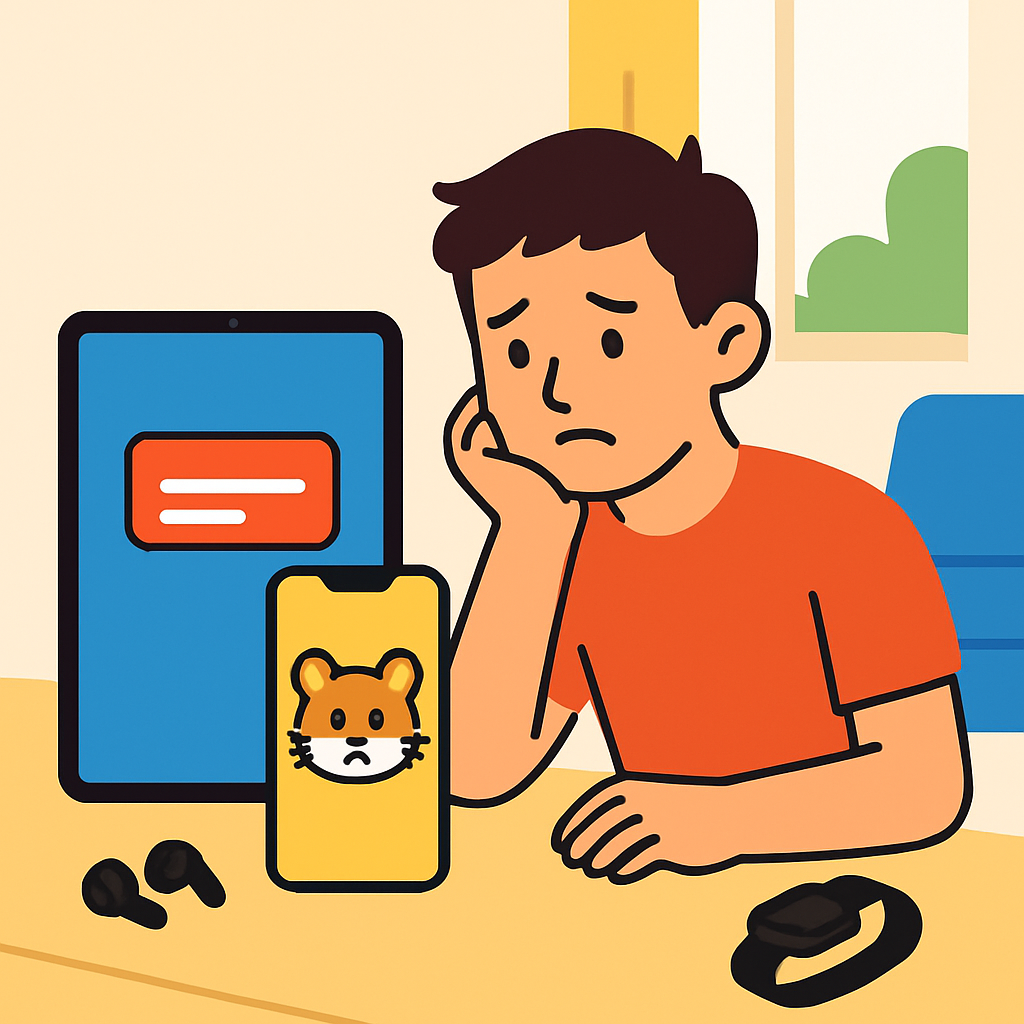
iOS 26 베타의 공식 설치 방법과 상세 프로세스
iOS 26 베타 설치는 예전과 다르게 한결 간단해졌어요. 개발자 계정이 없더라도 퍼블릭 베타 참여만으로도 바로 체험 가능하니까 진짜 신세계라는 느낌이 들었답니다. Apple 공식 페이지에서 베타 프로그램 가입 후, 업데이트 메뉴에서 설정만 조금 만지면 순식간에 설치가 진행됐어요.
“iOS 17부터는 개발자 계정 없이도 Apple 베타 소프트웨어 프로그램을 통해 최신 베타 버전을 쉽게 설치 가능하다.”
출처: 애플코리아, 2024년 공식 안내 기준
-
✔
개발자 계정이 있는 경우, Apple Developer 앱 혹은 애플 개발자 사이트에서 ‘iOS 베타’를 선택해 바로 프로필 등록 -
✔
일반 사용자는 Apple 베타 소프트웨어 프로그램(공식 사이트)에서 애플ID만으로 간편하게 등록 -
✔
기기에서 설정 > 일반 > 소프트웨어 업데이트 > 베타 업데이트 메뉴 진입 -
✔
표기된 iOS 26 Developer Beta 또는 Public Beta 중 원하는 버전 선택 -
✔
기기 재부팅 후 업데이트 항목 확인, 이후 ‘다운로드 및 설치’ 선택하면 정상적으로 설치가 진행됨
직접 해보니, 기존 베타 프로필 파일을 다운받아 설치하던 방식이 사라진 게 가장 체감됐어요. 복잡한 인증이나 별도의 파일 이동 없이, 오로지 설정 메뉴에서 베타 항목만 끄덕끄덕 켜주면 된다는 점이 편리함 그 자체였죠. 퍼블릭 베타 오픈 시점에는 주변에서도 동시에 체험해본다는 후기가 줄지어 올라왔어요. o_O
“설정 메뉴에서 ‘베타 업데이트’ 기능이 추가돼, 별도 파일 없이 원하는 베타 버전 선택 설치가 가능하다.”
출처: IT동아, 2024년 6월 보도자료
-
✔
업데이트 전, Wi-Fi 연결 필수 및 충전 상태 50% 이상 권장 -
✔
베타 설치 이후 재부팅 및 초기 설정 단계를 거칠 수 있음 -
✔
퍼블릭 베타는 개발자 베타 대비 약간 늦게 공개될 수 있음
저처럼 개발자 계정이 없어도, 정식 출시 전 기능을 미리 써보고 싶은 마음이 컸거든요. 막상 직접 해 보니, 긴장되던 마음이 확 풀리면서 진짜 별다른 기술 없이 가능한 직관적 설치라 만족도가 높았어요. 혹시라도 설치 도중 오류가 뜨면, 네트워크 상태만 체크하면 대부분 문제없이 넘어가더라고요. ㅎㅎㅎ
“실제 사용자 경험에 따르면, iOS 26 베타 설치 절차는 복잡하지 않고 오류 발생 사례도 과거 대비 많이 줄어들었다.”
출처: 온라인 사용자 후기 종합 기준
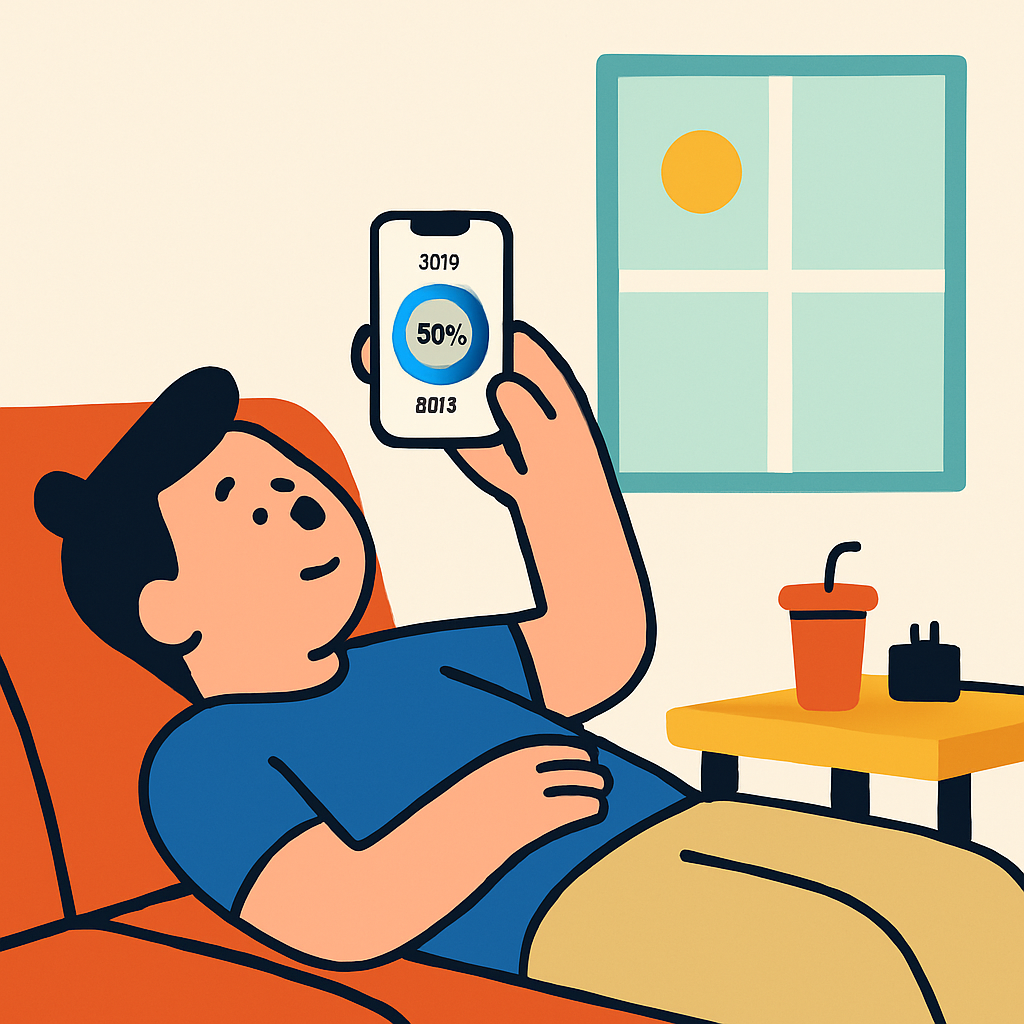
iOS 26 베타 설치 중 자주 발생하는 문제와 실전 해결법
iOS 26 베타 설치할 때 멀쩡하게 넘어가면 참 좋았겠지만, 현실은 항상 그렇지 않더라고요. 업데이트 실패 메시지 한 번 뜨면 진짜 심장 철렁… 케이블 뽑아보고, 재부팅 몇 번 해봐도 안 먹힐 때가 꼭 있었어요. 그리고 데이터가 날아가는 건 정말 상상도 하기 싫었죠. 베타 설치 실패 경험, 솔직히 한 번쯤은 다 겪었을 거라고 생각함.
“iOS 베타 업데이트 진행 도중, 설치 실패 및 데이터 손실, 무한 재부팅, 부팅 불가 등의 문제가 종종 보고됐어요. 사전 백업 및 복구 방법 숙지가 꼭 필요합니다.”
출처: 온라인 사용자 후기 종합 기준
-
✔
설치 진행 중 ‘업데이트 검증 실패’ 메시지 출현 -
✔
무한 로딩(애플 로고에서 멈춤) 현상 -
✔
앱 실행 불가 및 일부 기능 먹통 -
✔
예기치 못한 기기 강제 재부팅 반복 -
✔
데이터 일부 또는 전체 소실, iCloud 복원 실패
저 같은 경우, 설치 막바지에서 ‘업데이트 불가’ 메시지 떴을 때 식은땀이 쭉 났음. 바로 이전 iCloud 백업 덕분에 겨우 복원했지만, 30분 넘게 데이터 복구에만 매달렸던 기억이 생생해요. 또, 기기 강제 초기화까지 갔던 적도 있는데 그때는 진짜 멘붕…ㅠㅠ. 사전 백업이 유일한 구원줄이었답니다.
“iOS 베타 설치 시, 복원 불가 오류가 자주 발생해 사용자들이 데이터를 제대로 살리지 못한 경우 많았음. 설치 전 백업 필수, 복구 툴 사용 시 소프트웨어 호환성 반드시 확인해야 함.”
출처: 사용자 커뮤니티에서 공통적으로 언급되는 내용
-
✔
오류 발생 시 가장 먼저 기기를 강제 재부팅(전원+홈/볼륨 버튼) -
✔
iTunes/Finder에서 복원 모드 진입 후 백업 데이터 복원 시도 -
✔
그래도 안 될 때는 DFU(펌웨어 업그레이드) 모드 진입 -
✔
복구 툴(폰백·아이지니어스 등)은 해당 iOS 버전 호환 여부 반드시 체크 -
✔
서드파티 툴 사용 시 개인정보 유출, 데이터 손상 위험 존재
베타 설치 중 만난 오류, 복구 툴이 만능은 아니더라고요. 비공식 툴 쓰다가 더 큰 고생했던 분들 꽤 많았다는 점 꼭 기억해야 해요. 공식 지원 라인에서 안내한 방식이 제일 안전했고, 데이터 날릴 위기에도 결국 iTunes 복원이 제일 확실했어요. 주변 개발자들은 “모르면 손대지 마라”고 만류할 정도였으니, 조급하게 대응하다 더 큰 문제 만들지 않아야겠죠. ㅎㅎ
“비공식 복구 프로그램 사용 시 기기 정보 유출, 시스템 손상 사고가 다수 발생. 공식 지원 툴 활용 및 데이터 백업 원칙은 반드시 지켜야 함.”
출처: 온라인 사용자 후기 종합 기준
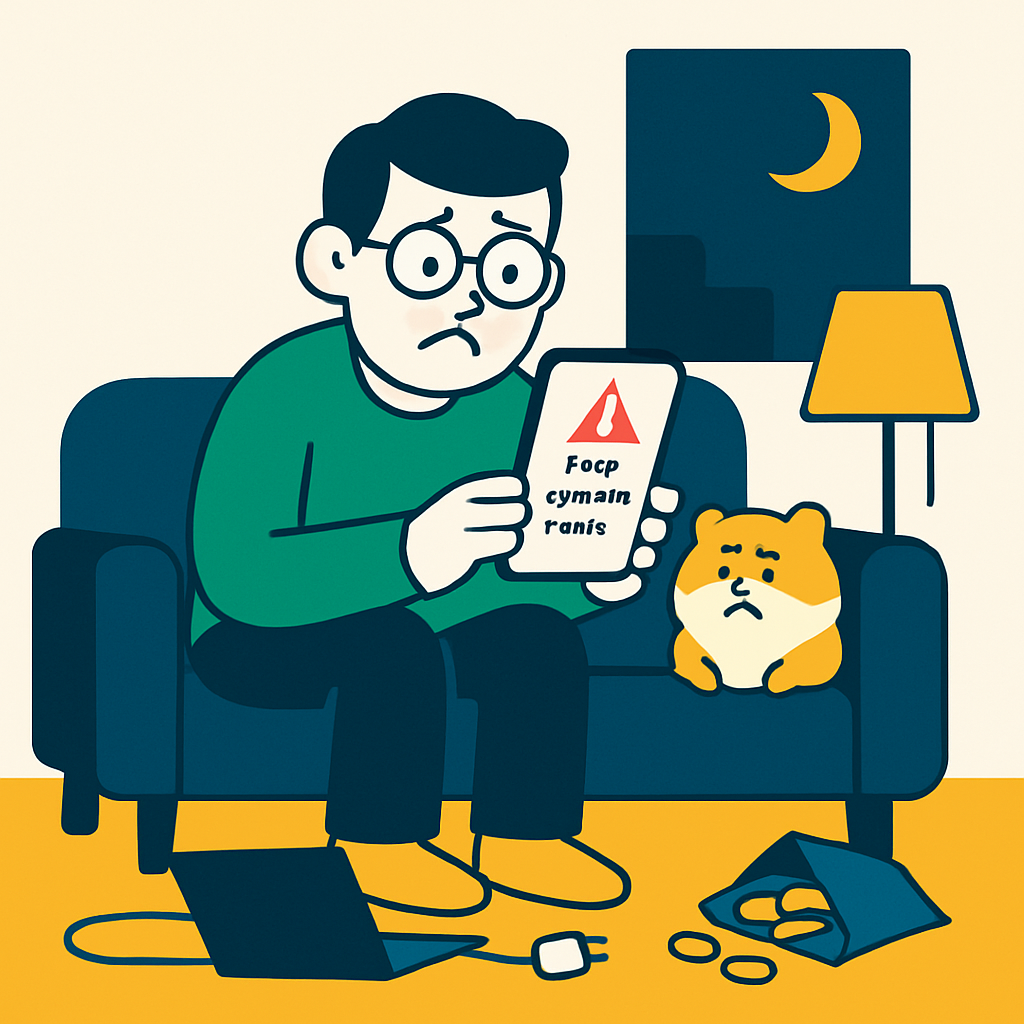
iOS 26의 주요 신기능과 업그레이드된 점
iOS 26 베타를 설치하고 난 뒤, 뭔가 색다른 느낌 확 들었네요. 이번 버전에서 가장 눈에 띄는 점은 AI 기반 기능 강화였어요. 특히 스마트리플라이, 실시간 번역, 개인화 추천 같은 부분에서 이전보다 확실히 더 똑똑해진 모습이 체감됐답니다.
“iOS 26에서는 AI 비서의 실시간 추천, 메일 자동 요약 등 인공지능이 일상에 한 발 더 들어오게 설계되었다는 리뷰가 많았다”
출처: 온라인 사용자 후기 종합 기준
개인적으로 실감했던 변화 중 하나는 위젯의 확장과 커스터마이즈 기능이에요. 이제 날씨, 캘린더, 음악 재생 등 자주 보는 정보를 홈화면에서 바로 더 자유롭게 배치할 수 있고, 인터랙션도 훨씬 부드러워졌어요. 뭔가 홈스크린을 직접 꾸미는 재미가 확 살아났다랄까요? ㅎㅎㅎ
-
✔
새롭게 도입된 AI 기반 스마트리플라이와 실시간 번역 지원 -
✔
위젯 크기 조절 및 새로운 애니메이션, 커스텀 옵션 대폭 확대 -
✔
iMessage 업그레이드(음성메시지 텍스트 변환, 그룹채팅 내 미션 기능 등) -
✔
사파리 내 탭 공유와 자동번역 정확도 대폭 상승 -
✔
배터리 사용 분석, 프리미엄 알림 설정 등 실속 기능 추가 -
✔
이전 버전보다 부드러운 애니메이션과 앱 전환 속도 개선
확실히 가장 신경쓰인 변화는 앱 전환 속도와 터치 반응성이었어요. 찰나의 딜레이도 거의 못 느낄 정도로 빠릿빠릿해졌고, 화면 전환 애니메이션이 부드러워서 옛날 iOS 특유의 깔끔함이 돌아온 느낌이 들었네요.
“iOS 26 베타에서 앱 실행과 전환이 더욱 빨라졌으며, 간헐적인 멈춤 현상도 줄었다는 의견이 많았다.”
출처: 사용자 커뮤니티에서 공통적으로 언급되는 내용
다만, 베타 버전 특성상 특정 앱 호환 이슈와 간헐적 버그가 있었던 것도 사실이에요. 금융앱 일부에서 로그인 지연, 특정 게임 실행 시 강제종료 경험도 있었음. 안정적 사용이 중요한 경우엔 본 버전 정식 공개 이후를 추천하고 싶어졌어요. 두근두근, 새 기능을 체험하는 쾌감도 크지만, 매일 사용하는 주력기기라면 약간의 모험심은 필요하겠구나 싶더라고요. ㅠㅠ

iOS 26 베타 설치, 준비와 안전이 체감 만족도를 바꾼다
이번 iOS 26 베타 설치 방법은 개발자 계정 없이도 쉽게 접근할 수 있고, 지원 기기와 저장공간 확보, 사전 백업 등 준비만 철저히 하면 누구나 큰 어려움 없이 최신 기능을 미리 경험할 수 있다는 점이 인상적이에요. 단계별 공식 설치 프로세스, 업데이트 도중 발생할 수 있는 오류와 복구법, 그리고 iOS 26만의 AI 기반 신기능까지 모두 꼼꼼히 짚어보니 베타 체험의 기대감과 현실적 리스크가 같이 느껴졌죠.
결국 iOS 26 베타 설치는 단순한 업데이트가 아니라, 새로운 변화의 흐름을 먼저 파악하는 기회라고 생각해요. 사전 준비와 주의만 놓치지 않는다면 기대 이상의 체감 성능과 iOS 26만의 혁신을 빠르게 만날 수 있습니다. 작은 모험이지만, 신기능의 설렘이 더 크게 다가온 시간이었네요.
궁금한 점이나 직접 겪은 베타 사용 후기가 있다면 댓글로 남겨주세요! 여러분의 경험 공유가 다음 업데이트 준비에 큰 힘이 된답니다.



